在當今世界,iTunes 是最有效、最靈活和最出色的 Apple 應用程式之一,它提供了各種 AppleScript 屬性和命令。不幸的是,iTunes有很多腳本,找到最好的腳本可能會讓人不知所措。那你需要做什麼?少擔心。在本文中,您將遇到您一定會喜歡的十大 iTunes 腳本。
在 Mac 或PC上使用iTunes腳本的優勢
每個 Mac 和PC使用者都喜歡看到他們的iTunes 每天都在改進,但他們不知道實現這一目標的訣竅。實際上,iTune腳本可能是使iTunes豐富多彩的最佳工具。這是因為它們致力於添加特殊功能,以提高應用程式的性能效率。iTunes腳本易於安裝,其中大多數是開源軟體。(注意:若要使用這些或其他 iTunes 腳本中的任何一個,您需要將它們放在 [yourusername]/資源庫/iTunes/Scripts 資料夾中。如果該位置沒有 Scripts 資料夾,則需要先創建一個。
1. 谷歌歌詞搜索
此 iTunes 腳本使用所選曲目的藝術家和特定名稱在 Google 中搜索歌詞網站。您需要開啟您想要的任何瀏覽器(最好是預設瀏覽器)並使用 Google 搜尋所選或目前的曲目的歌詞。
2. 搜索維琪百科
有時您想獲取有關您可能正在收聽的給定音樂的一些資訊。搜索維琪百科腳本允許您對該歌曲進行維琪百科搜索。為此,您可以使用作曲家標籤、藝術家姓名、歌曲名稱甚至專輯。在廣播流中標記音樂時,此腳本可以説明您查找音樂資訊。
3.導入iPod音訊檔
您是否曾經在iTunes中丟失過iPod歌曲?如果您的答案是肯定的,那麼此iTunes腳本就是導入這些曲目所需的。不幸的是,此腳本與iPhone / iPod touch不相容,並且還需要手動設置iPod。您還可以嘗試 Coolmuster iPad / iPhone / iPod to Mac Transfer 將音訊檔從 iPhone 和 iPod touch 放在 Mac 電腦。
4.超級刪除死跡
在iTunes中,死曲目通常用名稱後面的“!”表示。您知道超級刪除死曲目可以幫助您輕鬆清除音樂庫嗎?它會掃描無法訪問的檔,只需按一下即可刪除它們。但是,此腳本僅適用於OS X 10.8或更高版本。(在這裡,我們還想推薦最好的iTunes資料庫管理器,以幫助輕鬆管理音樂資料庫。
5.快速轉換
此文稿允許您刪除或刪除原始曲目或檔。它能夠將 AAC 曲目保存為 M4B。此外,它還適用於導入選定的CD曲目。轉換所選曲目後,它會將它們發送到目標播放清單以使清單井井有條。這是iTunes中不容錯過的重要元素。
6. 使用 Google 尋找專輯插圖
此文稿使用相冊名稱進行Google圖片搜索。此搜索旨在查找任何相應的專輯插圖。最新版本於 2010 年 9 月發布,這意味著它將與許多當前的操作系統相容。
7. 我的旋轉
mySpins 是最好的 iTunes 腳本之一,儘管它是付費的,但您不應該錯過。該腳本可以從 Mac App Store 獲取。它用於分析和監控iTunes音樂庫。通過這樣做,它會顯示您最近播放的歌曲,並使用特定的屬性和配置對它們進行排名。它顯示基於專輯、藝術家、歌曲、流派或年份的突破和排名。
8.收集一擊
Gather Up the One-hits 收集適合您 iTunes 資料庫的曲目,並將該藝術家的所有音軌複製到新的播放清單中。然後,它決定是否能找到該特定藝術家的更多曲目。此文稿可以説明您在一個稱為「一擊奇跡」的位置建立您選擇的令人難以置信的智慧播放清單。
9.製作PDF摺頁冊
此 iTunes 腳本支援 OS X 10.8 或更高版本。它創建一個 PDF 摺頁冊,其中包含來自當前或選定曲目的標籤資訊。然後,它會將 PDF 添加到您的 iTunes 中,並將其拷貝到播放清單中所選曲目所在的位置。Make PDF Booklet 可以下載並安裝在您的電腦上。
10. 街區派對
塊派對iTunes腳本創建播放清單,其中包含隨機藝術家以及隨機選擇的歌曲,這些歌曲通常排列成一行或與相應藝術家相關的曲目塊。該文稿允許您按持續時間或藝術家數量限制播放清單的大小。此外,此腳本使您能夠使用一些獨特的播放清單作為曲目的來源,並限制某些流派。顧名思義,它非常適合聚會。
使用iTunes腳本很容易,但對於新手來說可能很困難。這是因為 Apple 預設隱藏庫資料夾,因此使安裝過程變得困難。但是現在,您可以按照以下步驟解決問題:
步驟1: 請確保您可以存取庫資料夾。在查找器中按 command+ shift+ H 將您帶到主目錄。
步驟2: 在庫中,請搜索名為「庫」的資料夾。如果找不到該資料夾,則應按 command-J 打開檢視選項。之後,找到並勾選「顯示庫資料夾」 複選框。之後,庫資料夾將顯示在iTunes井中。
步驟3: 現在,是時候安裝iTunes腳本了。在這裡,您需要找到文稿檔的位置,然後將下載的腳本複製並粘貼到該資料夾中。之後,您可以從iTunes中的腳本功能表訪問它們。
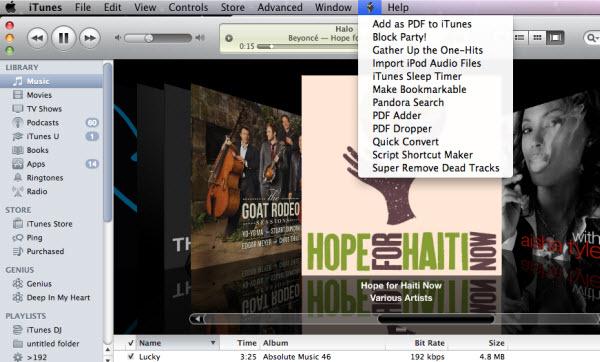
相關文章: